
CUG_pyc
.pdf
• Общая емкость карты, указываемая на экране форматирования, может быть меньше заявленной емкости.
 Низкоуровневое форматирование
Низкоуровневое форматирование
Выполняйте низкоуровневое форматирование в следующих случаях: отображается сообщение [Ошибка карты памяти], камера работает неправильно, низкая скорость считывания изображений с карты/записи изображений на карту, замедленная серийная съемка или внезапные остановки съемки видеофильмов. При низкоуровневом форма тировании карты памяти с нее стираются все данные. Перед выполнением низкоуров невого форматирования скопируйте изображения с карты памяти в компьютер или примите другие меры к их резервному копированию.
zzНа экране из шага 1 раздела «Форматирование карт памяти» (=160) кнопками <o><p> или диском <7> выберите пункт [Низкоуров.формат], затем кнопками <q><r> выберите этот пункт. Отображается значок [ ].
].
zzВыполните шаги 2 – 3 раздела «Форматирование карт памяти» (=160) для продолжения процесса форматирования.
• Низкоуровневое форматирование занимает больше времени, чем обычное форматирование, рассмотренное в разделе «Форматирование карт памяти» (=160), так как данные стираются из всех областей хранения карты памяти.
•В процессе выполнения низкоуровневого форматирования его можно отменить, выбрав пункт [Стоп]. В этом случае все данные будут стерты, но карту памяти можно будет исполь зовать обычным образом.
 Нумерация файлов
Нумерация файлов
Снимки автоматически последовательно нумеруются (0001 – 9999) и сохраняются в папках, в каждой из которых может храниться до 2000 изображений. Можно изменить способ, которым камера назначает номера файлов.
zzВыберите пункт [Нумер. файлов], затем выберите вариант.
Последоват. |
Изображения нумеруются последовательно (пока не будет снят/записан |
|
9999-й кадр) даже при смене карты памяти. |
||
|
||
Автосброс |
При смене карты памяти или при создании новой папки нумерация изобра |
|
жений снова начинается с 0001. |
||
|
• Независимо от варианта, выбранного в этом параметре, при установке другой карты памяти последовательная нумерация снимков может начинаться с номера, следующего за послед ним номером уже имеющихся на карте памяти снимков. Чтобы начать сохранять снимки
с номера 0001, используйте пустую (или отформатированную (=160)) карту памяти.
•Информацию о структуре папок и типах изображений на карте памяти см. в документе «Руководство по программному обеспечению» (=173).
Обложка
Перед использованием
Обычные операции с камерой
Основные операции
Руководство по расширенным операциям
1 |
оОсновныекамере сведения |
2 |
Автоматический/гибридный |
автоматический режим |
|
3 |
съемкиДругие режимы |
4 Режим P |
|
5 |
MРежимыи C Tv, Av, |
6 |
воспроизведенияРежим |
7 |
Функции Wi-Fi |
8 |
Меню настройки |
9 |
Принадлежности |
10 |
Приложение |
Алфавитный указатель
161
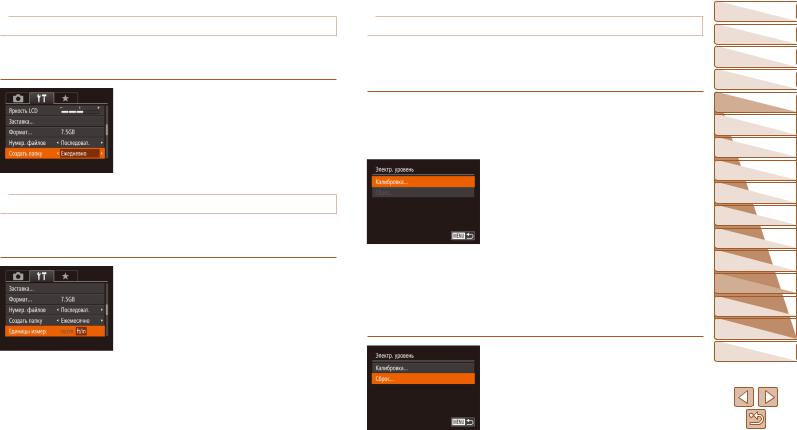
 Сохранение изображений на основе даты
Сохранение изображений на основе даты
Вместо сохранения изображений в папки, создаваемые каждый месяц, можно настроить камеру на создание папок для каждого дня, когда производится съемка, для сохранения изображений, снятых в этот день.
zzВыберите пункт [Создать папку], затем выберите вариант [Ежедневно].
zzИзображения теперь записываются в папки, создаваемые для даты съемки.
 Метрические/неметрические единицы измерения
Метрические/неметрические единицы измерения
Единицы измерения, отображаемые на шкале зумирования (=30), на индикаторе ручной фокусировки (=80), данные GPS для высоты над уровнем моря (=153) и в других местах, можно изменить с м/см на футы/дюймы, как требуется.
zzВыберите пункт [Единицы измер.], затем выберите значение [ft/in] (футы/дюймы).
 Калибровка электронного уровня
Калибровка электронного уровня
Если электронный уровень неэффективен для обеспечения горизонтальности камеры, выполните его калибровку.
Для повышения точности калибровки заранее выведите на экран линии сетки (=98), помогающие установить камеру горизонтально.
1Убедитесь, что камера находится в горизонтальном положении.
zzУстановите камеру на горизонтальную поверх ность, например на стол.
2Выполните калибровку электронного уровня.
zzВыберите пункт [Электр. уровень], затем нажмите кнопку <m>.
zzВыберите пункт [Калибровка] и нажмите кнопку <m>. Отображается сообщение с запросом подтверждения.
zzВыберите пункт [OK], затем нажмите кнопку <m>.
 Сброс настроек электронного уровня
Сброс настроек электронного уровня
Восстановление исходного состояния электронного уровня производится следующим образом. Обратите внимание, что эта операция возможна только после выполнения калибровки электронного уровня.
zzВыберите пункт [Электр. уровень], затем нажмите кнопку <m>.
zzВыберите пункт [Сброс], затем нажмите кнопку <m>.
zzПосле сброса настройки электронного уровня снова отображается экран меню.
Обложка
Перед использованием
Обычные операции с камерой
Основные операции
Руководство по расширенным операциям
1 |
оОсновныекамере сведения |
2 |
Автоматический/гибридный |
автоматический режим |
|
3 |
съемкиДругие режимы |
4 Режим P |
|
5 |
MРежимыи C Tv, Av, |
6 |
воспроизведенияРежим |
7 |
Функции Wi-Fi |
8 |
Меню настройки |
9 |
Принадлежности |
10 |
Приложение |
Алфавитный указатель
162
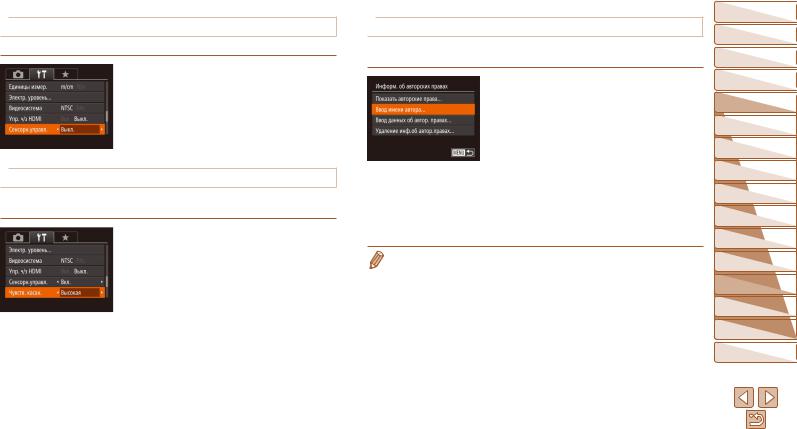
 Отключение сенсорного управления
Отключение сенсорного управления
Во избежание случайного срабатывания сенсорного управления его можно отключить.
zzВыберите пункт [Сенсорн.управл.], затем выберите значение [Выкл.].
 Повышение чувствительности сенсорного экрана
Повышение чувствительности сенсорного экрана
Чувствительность сенсорного экрана можно увеличить, чтобы камера реагировала на более легкие нажатия.
zzВыберите [Чувств. касан.], затем выберите значение [Высокая].
 Задание записи в изображениях сведений об авторских правах
Задание записи в изображениях сведений об авторских правах
Чтобы в изображениях записывалось имя автора и сведения об авторских правах, заранее задайте эти сведения в соответствии с приведенными ниже инструкциями.
zzВыберите пункт [Информ. об авторских правах], затем нажмите кнопку <m>.
zzКнопками <o><p> или диском <7> выберите пункт [Ввод имени автора] или [Ввод данных
об автор. правах]. Нажмите кнопку <m> для открытия клавиатуры и введите имя (=27).
zzНажмите кнопку <n>. После появления запроса [Принять изменения?] выберите [Да] (кнопками <q><r> или диском <7>), затем нажмите кнопку <m>.
zzЗаданные здесь сведения теперь будут записы ваться в изображения.
• Для проверки введенных сведений выберите пункт [Показать авторские права] на приве денном выше экране, затем нажмите кнопку <m>.
•Сведения об авторских правах можно также вводить, изменять и удалять с помощью прог раммного обеспечения (=173). Некоторые символы, введенные с помощью программного обеспечения, могут не отображаться в камере, но они будут правильно записываться в изображения.
•После сохранения изображений в компьютер с помощью программного обеспечения можно проверять записанные в изображениях сведения об авторских правах.
Обложка
Перед использованием
Обычные операции с камерой
Основные операции
Руководство по расширенным операциям
1 |
оОсновныекамере сведения |
2 |
Автоматический/гибридный |
автоматический режим |
|
3 |
съемкиДругие режимы |
4 Режим P |
|
5 |
MРежимыи C Tv, Av, |
6 |
воспроизведенияРежим |
7 |
Функции Wi-Fi |
8 |
Меню настройки |
9 |
Принадлежности |
10 |
Приложение |
Алфавитный указатель
163
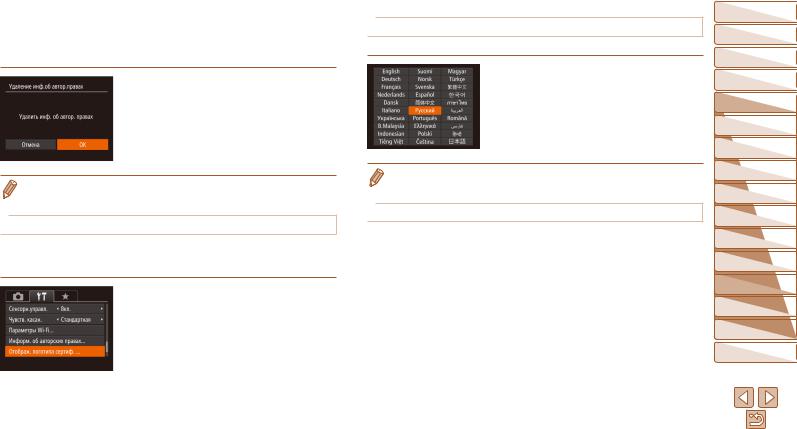
 Удаление всех сведений об авторских правах
Удаление всех сведений об авторских правах
Можно одновременно удалить имя автора и сведения об авторских правах в соответствии с приведенными ниже инструкциями.
zzВ соответствии с шагами раздела «Задание записи в изображениях сведений об авторских правах» (=163) выберите пункт [Удаление инф.об автор.правах].
zzКнопками <q><r> или диском <7> выберите вариант [OK], затем нажмите кнопку <m>.
• Сведения об авторских правах, уже записанные в изображения, не удаляются.
 Проверка логотипов сертификации
Проверка логотипов сертификации
На экране можно просмотреть некоторые логотипы сертификационных требований, которым удовлетворяет камера. Другие логотипы сертификации указаны в данном Руководстве, на коробке камеры или на корпусе камеры.
zzВыберите пункт [Отображ. логотипа сертиф.], затем нажмите кнопку <m>.
 Язык
Язык
Установите требуемый язык отображаемого интерфейса.
zzВыберите пункт [Язык  ], затем нажмите кнопку <m>.
], затем нажмите кнопку <m>.
zzКнопками <o><p><q><r> или диском <7> выберите язык, затем нажмите кнопку <m>.
• Экран [Язык] можно также открыть в режиме воспроизведения, нажав кнопку <m> и, удерживая ее нажатой, сразу же нажав кнопку <n>.
 Настройка других параметров
Настройка других параметров
На вкладке [3] можно также настраивать указанные ниже параметры.
•[Видеосистема] (=172)
•[Упр. ч/з HDMI] (=170)
•[Параметры Wi-Fi] (=130)
Обложка
Перед использованием
Обычные операции с камерой
Основные операции
Руководство по расширенным операциям
1 |
оОсновныекамере сведения |
2 |
Автоматический/гибридный |
автоматический режим |
|
3 |
съемкиДругие режимы |
4 Режим P |
|
5 |
MРежимыи C Tv, Av, |
6 |
воспроизведенияРежим |
7 |
Функции Wi-Fi |
8 |
Меню настройки |
9 |
Принадлежности |
10 |
Приложение |
Алфавитный указатель
164
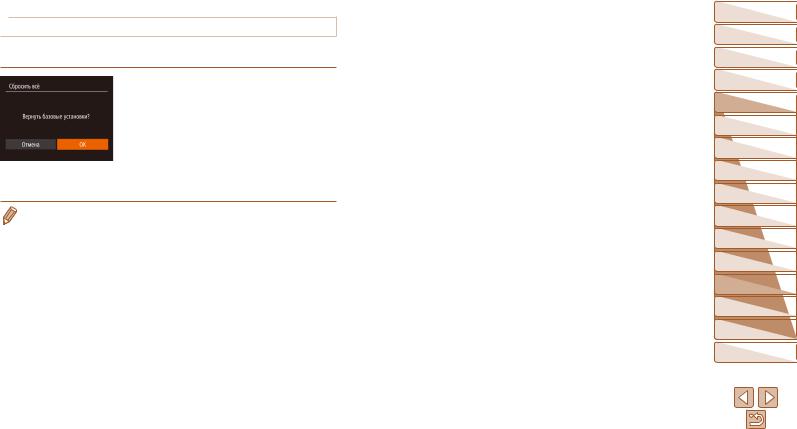
 Восстановление значений по умолчанию
Восстановление значений по умолчанию
Если настройка была ошибочно изменена, для параметров камеры можно восстановить значения по умолчанию.
1 Откройте экран [Сбросить всё]. zzВыберите пункт [Сбросить всё], затем нажмите
кнопку <m>.
2 Восстановите параметры по умолчанию. zzКнопками <q><r> или диском <7> выберите вариант [OK], затем нажмите кнопку <m>.
zzДля параметров восстановлены значения по умолчанию.
• Для указанных ниже функций значения по умолчанию не восстанавливаются.
- Информация, зарегистрированная с помощью функции идентификации лица (=41).
-Расположенные на вкладке [3] параметры [Дата/Время] (=158), [Часовой пояс] (=158), [Язык  ] (=164) и [Видеосистема] (=171).
] (=164) и [Видеосистема] (=171).
-Записанный пользовательский баланс белого (=76).
-Режим съемки, выбранный в режиме [K] (=54) или [ ] (=56).
] (=56).
-Режим видеосъемки (=67)
-Параметры Wi-Fi (=130).
-Откалиброванное значение для электронного уровня (=162).
-Сведения об авторских правах (=163).
Обложка
Перед использованием
Обычные операции с камерой
Основные операции
Руководство по расширенным операциям
1 |
оОсновныекамере сведения |
2 |
Автоматический/гибридный |
автоматический режим |
|
3 |
съемкиДругие режимы |
4 Режим P |
|
5 |
MРежимыи C Tv, Av, |
6 |
воспроизведенияРежим |
7 |
Функции Wi-Fi |
8 |
Меню настройки |
9 |
Принадлежности |
10 |
Приложение |
Алфавитный указатель
165

9 Принадлежности
Расширьте возможности камеры с помощью дополнительно приобретаемых принадлежностей Canon или других отдельно продаваемых совместимых принадлежностей
Состав системы................................................................. |
167 |
Использование дополнительно приобретаемых |
|
Печать изображений........................................................ |
176 |
|
Дополнительно приобретаемые принадлежности..... |
168 |
принадлежностей............................................................ |
169 |
Простая печать..................................................................... |
176 |
|
Источники питания |
168 |
Воспроизведение на экране телевизора............................ |
169 |
Настройка параметров печати............................................ |
177 |
|
Питание камеры от бытовой электросети |
172 |
Печать эпизодов из видеофильма |
179 |
|||
Вспышка |
168 |
|||||
Использование программного обеспечения |
173 |
Добавление изображений в список печати (DPOF) |
180 |
|||
Прочие принадлежности...................................................... |
168 |
|||||
Принтеры |
169 |
Программное обеспечение |
173 |
Добавление изображений в фотокнигу.............................. |
182 |
|
|
|
|||||
|
|
Подключение к компьютеру с помощью кабеля................ |
173 |
|
|
|
|
|
Сохранение изображений в компьютере............................ |
174 |
|
|
Обложка
Перед использованием
Обычные операции с камерой
Основные операции
Руководство по расширенным операциям
1 |
оОсновныекамере сведения |
2 |
Автоматический/гибридный |
автоматический режим |
|
3 |
съемкиДругие режимы |
4 Режим P |
|
5 |
MРежимыи C Tv, Av, |
6 |
воспроизведенияРежим |
7 |
Функции Wi-Fi |
8 |
Меню настройки |
9 |
Принадлежности |
10 |
Приложение |
Алфавитный указатель
166
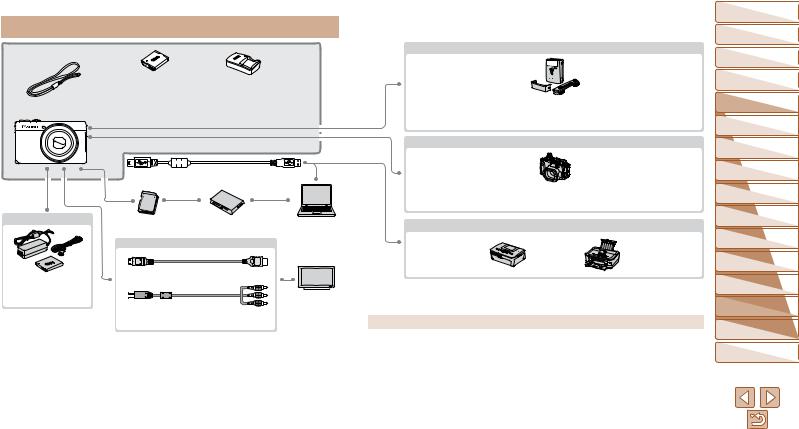
 Состав системы
Состав системы
Прилагаемые принадлежности |
|
|
|
|
Аккумулятор |
Зарядное устройство |
|
Ремень для запястья |
NB 6LH*1 |
CB 2LY/CB 2LYE*1 |
|
|
|
|
|
|
USB-кабель (со стороны камеры: Mini-B)*2 |
|
|
Питание |
Карта памяти |
Устройство чтения карт |
Компьютер |
|
|||
|
|
Windows/Macintosh |
|
|
|
Кабели |
|
Адаптер переменного |
HDMI-кабель HTC-100 |
|
|
|
|
|
|
тока |
|
|
Телевизор/ |
ACK-DC40 |
|
|
|
|
Стереофонический аудио/ |
Видеосистема |
|
|
|
||
|
видеокабель AVC-DC400ST |
|
|
*1 Также продается отдельно.
*2 Также предлагается оригинальная принадлежность Canon (интерфейсный кабель IFC-400PCU).
Вспышка
Вспышка повышенной мощности HF-DC2
Футляр
Водонепроницаемый футляр WP-DC51
PictBridge-совместимые принтеры Canon
Рекомендуется использовать оригинальные дополнительные принадлежности компании Canon.
Данное изделие оптимизировано для работы с оригинальными дополнительными принадлежностями компании Canon.
Компания Canon не несет ответственности за любые повреждения данного изделия и/или несчастные случаи, такие как возгорание и т.п., вызванные неполадками в работе дополнительных принадлеж ностей сторонних производителей (например, протечка и/или взрыв аккумулятора). Обратите внимание, что гарантия не распространяется на ремонт, связанный с неправильной работой дополнительных принадлежностей сторонних производителей, хотя такой ремонт возможен на платной основе. Обратите внимание, что их наличие зависит от региона, а выпуск некоторых принадлежностей может быть прекращен.
Обложка
Перед использованием
Обычные операции с камерой
Основные операции
Руководство по расширенным операциям
1 |
оОсновныекамере сведения |
2 |
Автоматический/гибридный |
автоматический режим |
|
3 |
съемкиДругие режимы |
4 Режим P |
|
5 |
MРежимыи C Tv, Av, |
6 |
воспроизведенияРежим |
7 |
Функции Wi-Fi |
8 |
Меню настройки |
9 |
Принадлежности |
10 |
Приложение |
Алфавитный указатель
167
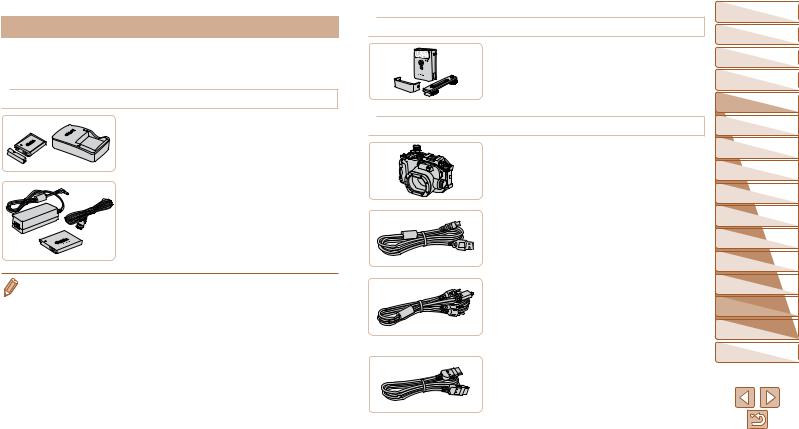
 Дополнительно приобретаемые принадлежности
Дополнительно приобретаемые принадлежности
Следующие принадлежности камеры продаются отдельно. Обратите внимание, что их наличие зависит от региона, а выпуск некоторых принадлежностей может быть прекращен.
 Источники питания
Источники питания
Аккумулятор NB-6LH
zzПерезаряжаемый литиево-ионный аккумулятор
Зарядное устройство CB-2LY/CB-2LYE zzЗарядное устройство для аккумулятора NB-6LH
Адаптер переменного тока ACK-DC40 zzДля питания камеры от бытовой электросети.
Рекомендуется при длительной работе с камерой или при подключении камеры к принтеру или компьютеру. Не может использоваться для зарядки аккумулятора в камере.
• Для аккумулятора предусмотрена удобная крышка, которую можно устанавливать так, чтобы сразу было видно состояние зарядки аккумулятора. Устанавливайте крышку таким образом, чтобы для заряженного аккумулятора символ был виден, а для разряженного – не виден.
• Также поддерживается аккумулятор NB-6L.
 Вспышка
Вспышка
Вспышка повышенной мощности HF-DC2 zzВнешняя вспышка для освещения объектов,
находящихся вне радиуса действия встроенной вспышки.
 Прочие принадлежности
Прочие принадлежности
Водонепроницаемый футляр WP-DC51 zzДля подводной съемки на глубине до 40 м.
Также удобен для съемки в дождь, на пляже или горнолыжных склонах.
Интерфейсный кабель IFC 400PCU zzСлужит для подключения камеры к компьютеру
или принтеру.
Стереофонический аудио/видеокабель AVC-DC400ST
zzСлужит для подключения камеры к телевизору и просмотра изображений на большом экране телевизора.
HDMI-кабель HTC-100
zzДля подключения камеры к входному разъему HDMI телевизора высокой четкости.
Обложка
Перед использованием
Обычные операции с камерой
Основные операции
Руководство по расширенным операциям
1 |
оОсновныекамере сведения |
2 |
Автоматический/гибридный |
автоматический режим |
|
3 |
съемкиДругие режимы |
4 Режим P |
|
5 |
MРежимыи C Tv, Av, |
6 |
воспроизведенияРежим |
7 |
Функции Wi-Fi |
8 |
Меню настройки |
9 |
Принадлежности |
10 |
Приложение |
Алфавитный указатель
168
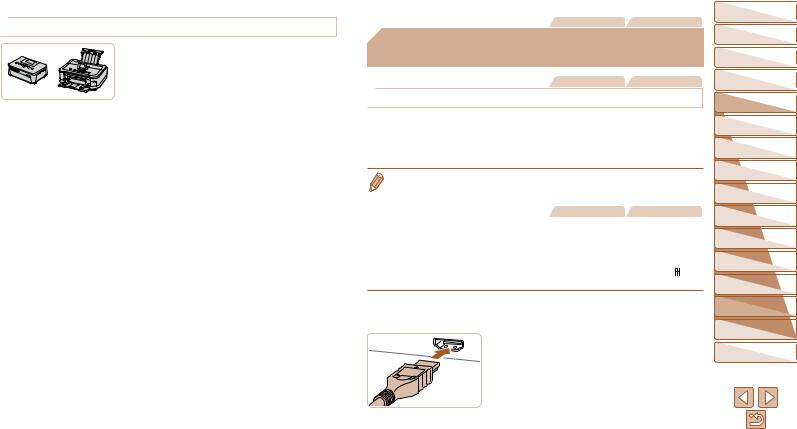
 Принтеры
Принтеры
PictBridge-совместимые принтеры Canon zzПри подключении камеры к PictBridge-совмес тимому принтеру Canon возможна печать изобра
жений без компьютера.
За дополнительной информацией обращайтесь к ближайшему дилеру Canon.
Фотографии Видеофильмы
 Использование дополнительно приобретаемых принадлежностей
Использование дополнительно приобретаемых принадлежностей
Фотографии Видеофильмы
 Воспроизведение на экране телевизора
Воспроизведение на экране телевизора
Подключив камеру к телевизору, можно просматривать свои снимки на его большом экране.
Подробные сведения о подключении и порядке переключения входов см. в руководстве по эксплуатации телевизора.
• На экране телевизора часть информации может не отображаться (=192).
Фотографии Видеофильмы
 Воспроизведение на телевизоре высокой четкости
Воспроизведение на телевизоре высокой четкости
Подключив камеру к телевизору высокой четкости с помощью HDMI-кабеля HTC-100 (продается отдельно), можно просматривать снимки на большом экране телевизора.
С высокой четкостью можно просматривать видеофильмы, снятые с разрешением [

 ], [
], [
 ] или [
] или [
 ].
].
1Убедитесь, что камера и телевизор выключены.
2 Подсоедините камеру к телевизору. zzНа телевизоре полностью вставьте разъем кабеля в разъем HDMI-входа, как показано
на рисунке.
Обложка
Перед использованием
Обычные операции с камерой
Основные операции
Руководство по расширенным операциям
1 |
оОсновныекамере сведения |
2 |
Автоматический/гибридный |
автоматический режим |
|
3 |
съемкиДругие режимы |
4 Режим P |
|
5 |
MРежимыи C Tv, Av, |
6 |
воспроизведенияРежим |
7 |
Функции Wi-Fi |
8 |
Меню настройки |
9 |
Принадлежности |
10 |
Приложение |
Алфавитный указатель
169
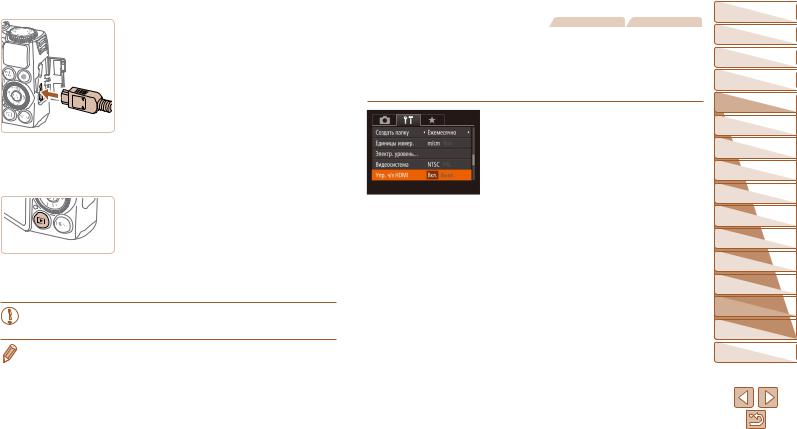
zzНа камере откройте крышку разъемов и полностью вставьте разъем кабеля в разъем камеры.
3Включите телевизор и переключитесь на видеовход.
zzПереключите телевизор на видеовход, к которому подключен кабель на шаге 2.
4 Включите камеру.
zzДля включения камеры нажмите кнопку <1>. zzИзображения из камеры отображаются на экране
телевизора. (На экране камеры ничего не отобра жается.)
zzЗавершив просмотр, перед отключением кабеля выключите камеру и телевизор.
• Когда камера подключена к телевизору, операции с помощью сенсорного экрана не поддерживаются.
• Когда камера подключена к телевизору высокой четкости, звуковые сигналы операций камеры не воспроизводятся.
Фотографии Видеофильмы
 Управление камерой с помощью пульта ДУ телевизора
Управление камерой с помощью пульта ДУ телевизора
При подключении камеры к HDMI CEC-совместимому телевизору можно управлять воспро изведением (включая воспроизведение слайд-шоу) с помощью пульта ДУ телевизора. В зависимости от телевизора может потребоваться настроить некоторые его параметры. Подробные сведения см. в инструкции к телевизору.
1 Выполните настройку.
zzНажмите кнопку <n>, выберите пункт [Упр. ч/з HDMI] на вкладке [3], затем выберите значение [Вкл.] (=25).
2 Подсоедините камеру к телевизору. zzДля подсоединения камеры к телевизору выпол
ните шаги 1 – 2 раздела «Воспроизведение на телевизоре высокой четкости» (=169).
3 Выведите на экран изображения. zzВключите телевизор. Нажмите кнопку <1>
на камере.
zzИзображения из камеры отображаются на экране телевизора. (На экране камеры ничего не отображается.)
4Управляйте камерой с помощью пульта ДУ телевизора.
zzДля перехода между изображениями нажимайте кнопки <q><r> на пульте ДУ.
zzДля отображения панели управления камерой нажмите кнопку OK/Select (OK/Выбор). Для выбора элементов панели управления сначала кнопками <q><r> выберите элемент, затем снова нажмите кнопку OK/Select (OK/Выбор).
Обложка
Перед использованием
Обычные операции с камерой
Основные операции
Руководство по расширенным операциям
1 |
оОсновныекамере сведения |
2 |
Автоматический/гибридный |
автоматический режим |
|
3 |
съемкиДругие режимы |
4 Режим P |
|
5 |
MРежимыи C Tv, Av, |
6 |
воспроизведенияРежим |
7 |
Функции Wi-Fi |
8 |
Меню настройки |
9 |
Принадлежности |
10 |
Приложение |
Алфавитный указатель
170
